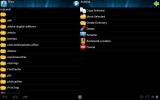Flash Voodoo Custom Kernel To Nexus S
 L'attente est terminée - le premier noyau personnalisé vaudou a été publié pour le nouveau Samsung / Google Nexus S, par un membre du forum XDA-Developers supercurio. Ce noyau Android apporte des améliorations de performances au dernier appareil Android 2.3 Gingerbread. Continuez à lire après le saut pour trouver où l'obtenir et comment le flasher sur votre téléphone.
L'attente est terminée - le premier noyau personnalisé vaudou a été publié pour le nouveau Samsung / Google Nexus S, par un membre du forum XDA-Developers supercurio. Ce noyau Android apporte des améliorations de performances au dernier appareil Android 2.3 Gingerbread. Continuez à lire après le saut pour trouver où l'obtenir et comment le flasher sur votre téléphone.
Avertissement: Veuillez suivre ce guide à vos risques et périls. AddictiveTips ne sera pas responsable si votre appareil est endommagé ou maçonné pendant le processus.
Ce noyau personnalisé est basé sur le noyau Android d'origine livré avec Nexus S et a été très légèrement modifié. En fait, la seule modification apportée concerne les options de montage ext4, pour améliorer la vitesse d'accès à la partition / data. L'amélioration des performances est significative sur la base des scores Quadrant - une augmentation de 1650 avec le noyau de stock à 2420 avec celui personnalisé. Les résultats ne sont cependant pas significativement perceptibles par les utilisateurs, car le noyau en lui-même est déjà incroyablement rapide.
Quelques utilisateurs ont signalé des problèmes avec Bluetooth sur leur téléphone après avoir flashé ce noyau, mais d'autres utilisateurs n'ont pas eu ce problème. Il s'agit d'un bogue connu et le développeur recherche un correctif. Vous pouvez vous diriger vers ce fil sur les forums XDA-Developers pour les mises à jour ou autres rapports de bogues. Le développeur vous suggère de tester le noyau avant de le flasher.
Ce noyau est disponible en deux variantes - une version standard et une version enracinée. Vous pouvez télécharger le noyau de votre choix à partir des liens ci-dessous. Pour tester et flasher le noyau, procédez comme suit.
- Avant de continuer, assurez-vous que votre téléphone est enraciné. Si ce n'est pas le cas, vous pouvez l'enraciner en suivant notre guide sur comment rooter Nexus S.
- Assurez-vous que vous avez installé adb et dans le cas contraire, consultez notre guide sur qu'est-ce que adb et comment l'installer. Il s'agit d'un outil du SDK Android, au cas où vous vous poseriez la question.
- Extrayez l'image du noyau à partir du zip téléchargé et placez-la dans le dossier "tools" de votre installation du SDK Android.
- Connectez votre téléphone à votre ordinateur via USB.
- Ouvrez une fenêtre d'invite de commandes et accédez au dossier «tools» de votre installation du SDK Android.
- Exécutez les commandes suivantes dans la fenêtre d'invite de commandes pour tester le noyau, en remplaçant ‘kernel_name.img’ par le nom exact du fichier .img du noyau que vous utilisez:
adb remount fastboot boot kernel_name.img
- Votre appareil va maintenant démarrer en utilisant ce noyau. Jouez avec et si vous vous sentez suffisamment confiant pour le flasher, lancez cette commande dans la fenêtre d'invite de commande tout en votre téléphone est connecté à votre PC, remplaçant à nouveau ‘kernel_name.img’ par le nom exact du fichier .img du noyau que vous êtes en utilisant.
adb remount fastboot flash boot kernel_name.img
- Cela devrait mettre à jour votre noyau. Une fois que vous avez terminé, c'est une bonne idée de démarrer votre téléphone dans la récupération et d'effacer son cache, dalvik-cache ainsi que le cache d'état de la batterie.
Télécharger Nexus S Voodoo Kernel 1.0
Télécharger Nexus S Voodoo Kernel With Root
Chercher
Messages Récents
Comment rooter AT&T Samsung Galaxy S II [Méthode ODIN] [Guide]
Si vous avez opté pour un Samsung Galaxy S II d'AT & T et que v...
File Manager ES: un explorateur de fichiers multi-volets au niveau racine pour Android
Hier encore, nous avons couvert Navigateur Web ESP - un navigateur ...
Comment rooter le Skyrocket AT&T Galaxy S II avec SuperOneClick
TL'application SuperOneClick, qui a peut-être été la solution d'enr...

![Comment rooter AT&T Samsung Galaxy S II [Méthode ODIN] [Guide]](/f/897277c52537b0626796a9a0a9a534ec.jpg?width=680&height=100)